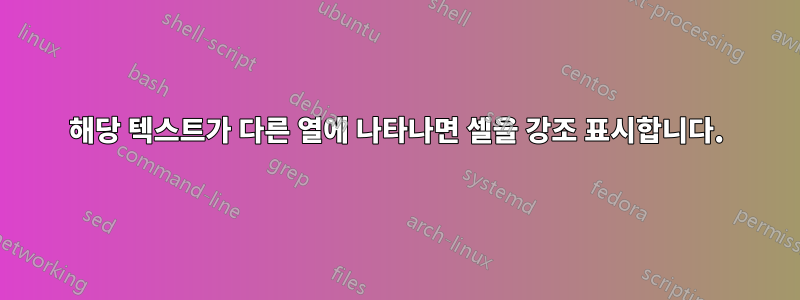
해당 텍스트가 다른 열의 셀에 나타나면 해당 열의 셀을 강조 표시하고 싶습니다. 예를 들어, A열에 항목 목록이 있고 그 항목 중 일부를 B열에 쓸 예정입니다. B열에 작성한 항목이 A열에 강조 표시되기를 원합니다.
조건부 서식에 새로운 규칙을 만들고 다음 수식을 사용해 보았습니다.
=NOT(ISNA(VLOOKUP(A1,$B:$B,1,FALSE)))
수식에 오류가 있다고 하네요.
답변1
표시되는 수식은 셀과 조건부 서식 규칙 모두에서 완벽하게 작동합니다.
어떤 오류가 반환됩니까? 미국 이외의 Excel 버전에서는 쉼표가 아닌 세미콜론과 같은 다른 구분 기호가 필요할 수 있다고 생각하여 최선의 추측을 해볼 수 있습니다. 그러나 그것은 이유가 있어서 늘어나는 것입니다.
또 다른 궁금할 점은 귀하의 버전에 수식에 사용된 함수가 있는지 여부일 수 있지만, 이러한 세 가지 기능을 사용할 수 없는 버전이 계속 실행될 것이라고 상상하기는 엄청나게 어렵습니다.
"알 수 있는 정보가 충분하지 않음" 범주의 또 다른 가능성은 표시된 공식이 사용 중인 정확한 공식이 아닐 수도 있습니다. 엄청난 변화가 일어나고 있다는 의미가 아니라 아마도 수식에 사용된 워크시트 이름이 있고 우리를 위해 이를 정리했을 것입니다. (그건 그렇고, 그렇다면... 문제를 테스트하고 여러 탭 등을 구성해야 하는 것이 너무 귀찮습니다!) 그렇다면 워크시트 이름을 잘못 입력했을 가능성이 있습니다. 주소. 그렇다면 셀에 이러한 수식을 설정한 다음 조건부 서식 규칙이나 명명된 범위 값에 복사하여 붙여넣는 것이 좋습니다.
관련은 더 미묘한 것입니다. CF-ing을 제공하는 범위에 대해 수식이 A1, A2, A3 등에 적용되도록 하려면 가장 좋은 방법은 셀에서 테스트 수식을 계산하고 수식에서 복사하는 것입니다. 편집기(F2 라인/상자). 그런 다음 수식에서 기본 셀로 사용한 셀을 선택합니다. 마지막으로 CF로 이동하여 복사한 수식을 테스트 규칙에 붙여넣는 일반적인 프로세스를 따르세요. 예를 들어, ABC349876 셀의 수식을 계산해 보겠습니다. 무슨 상관이야? 아마도 편리했을 것입니다. 저는 귀하의 셀과 마찬가지로 수식에서 셀 A1을 참조했습니다. 복사했습니다. 선택된 셀 A1. CF에 들어가서 공식을 붙여넣었습니다. 이번에도 A1 셀이 선택되었습니다. 원하는 경우 A1:A20000 셀을 선택할 수도 있지만 핵심 요소는 다른 셀이 아닌 A1 셀이 활성 상태라는 것입니다. 규칙은 활성 셀을 기준으로 했습니다. 따라서 모든 상대 참조가 작동하도록 하기 위해 A1을 확인하려면 위의 작업을 수행하거나 $A$1을 사용하여 A2에서 작동하지 않도록 제한합니다. A3 등.
예를 들어 위에 제공한 정확한 수식을 입력할 때 D1 셀이 활성화된 경우 Excel에서는 테스트 셀이 예상되는 셀의 왼쪽 세 셀로 간주됩니다. 그런 다음 이를 A1에 적용하면 왼쪽에 있는 셀 3을 찾게 되는데 셀이 하나도 없습니다. 오류.
여기서 정확히 어떤 오류가 발생했는지 전달하는 것이 매우 중요합니다. 위의 경우 if는 #REF! 오류. 물론 위의 첫 번째 항목은 동일한 오류를 발생시키지만 여전히 매우 중요합니다.
하지만 한 가지 확실한 점은 "이 수식에 문제가 있습니다."와 같은 오류 메시지를 보고하는 데 사용할 수 있는 "오류"라는 문구를 언급했다는 것입니다. 그리고 그것은 실제로 다른 구분 기호 가능성과 아마도 단순히 오타를 제안할 것입니다. 특정 메시지가 나타나면 셀 내에서 약간의 도움을 받을 수 있지만 사람들을 혼란스럽게 할 수 있지만 CF-ing 내부에서는 도움을 받을 수 없습니다.
체크리스트: #ERROR가 있나요? 아니면 오류 메시지인가요? 전자인 경우 수식을 입력할 때 참조 내용과 활성화된 셀을 확인하세요. 후자인 경우 구분 기호와 오타가 있는지 확인하세요.


